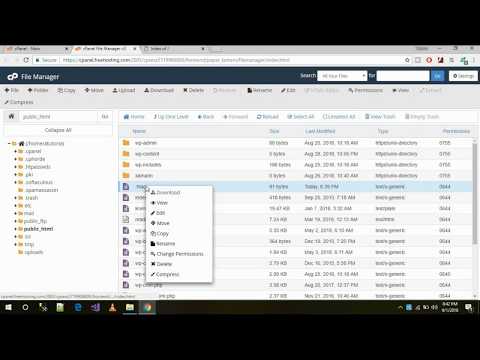यांडेक्स न केवल एक खोज इंजन है, बल्कि एक विशाल इंटरनेट पोर्टल भी है - बड़ी संख्या में अनुभागों, श्रेणियों और उपश्रेणियों वाली साइट। मेल, खोज, पोस्टर, मौसम, समाचार, फ़ोरम, चर्चा जैसी विभिन्न इंटरैक्टिव सेवाएँ हैं। इसके अलावा, यांडेक्स अपने उपयोगकर्ताओं को कई अन्य उपयोगी सेवाएं प्रदान करता है, जैसे परिवहन कार्यक्रम, और यहां तक कि यांडेक्स भी। पैसा , जो आपको विभिन्न गणना करने और बैंक कार्ड और भुगतान टर्मिनलों से अपने वॉलेट खाते को फिर से भरने की अनुमति देता है।

यह आवश्यक है
- - एक कंप्यूटर;
- - इंटरनेट।
अनुदेश
चरण 1
कई यांडेक्स सेवाएं सिस्टम के उपयोगकर्ताओं को विभिन्न प्रकार की उपयोगी जानकारी और एप्लिकेशन प्रदान करके उनके जीवन को बहुत आसान बनाती हैं। उनमें से एक टीवी कार्यक्रम, एक पोस्टर, एक वाहन अनुसूची, एक नक्शा, यांडेक्स। ट्रैफिक जाम और बहुत कुछ है। यांडेक्स सेवाओं के साथ, आप हमेशा मुद्राओं की स्थिति से अवगत रहेंगे, आप अपने ई-मेल को ट्रैक करने, टैक्सी ऑर्डर करने, ऑनलाइन स्टोर पर जाने, ग्रंथों का अनुवाद करने, अपने पसंदीदा संगीत को खोजने और सहेजने में सक्षम होंगे, आवश्यक जानकारी सहेज सकेंगे आभासी यांडेक्स। डिस्क … और ये सभी यांडेक्स विशेषताएं नहीं हैं। यांडेक्स की सुविधाओं और ऐड-ऑन को आज़माएं, और यदि आप उन्हें पसंद करते हैं, तो इस खोज इंजन को अपना होम पेज बनाएं। यह कदम आपके ब्राउज़र को, इसे लॉन्च करने पर, तुरंत यांडेक्स सेवाओं को खोलने की अनुमति देगा, जिनमें से एक खोज इंजन है।
चरण दो
तो, आप कई तरीकों से यांडेक्स में प्रवेश कर सकते हैं। उदाहरण के लिए, आप किसी भी खोज इंजन में "Yandex" कीवर्ड वाली क्वेरी दर्ज कर सकते हैं। सामान्यतया, अगला पृष्ठ उन उपलब्ध साइटों की सूची खोलेगा जिनमें यह खोजशब्द है। आपको "यांडेक्स - सर्च इंजन और इंटरनेट पोर्टल" लाइन की आवश्यकता होगी। वह आमतौर पर सूची में पहली है। इस लिंक पर क्लिक करें और यांडेक्स होम पेज पर जाएं। यांडेक्स जाने का यह तरीका उपलब्ध है, लेकिन असुविधाजनक है। साथ ही खोज या पता बार yandex.ru में निरंतर इनपुट। इसलिए, यदि आप विभिन्न खोज इंजनों में से यांडेक्स को पसंद करते हैं, तो इसे अपने होम पेज के रूप में सेट करना सबसे अच्छा है।
चरण 3
ऐसा करने के लिए, yandex.ru लिंक पर क्लिक करके सेवा का "मुख्य पृष्ठ" खोलें। नए पृष्ठ के ऊपरी बाएँ कोने में रेखांकित शिलालेख "यैंडेक्स को प्रारंभ पृष्ठ के रूप में सेट करें" खोजें। लिंक पर क्लिक करें और ब्राउज़र लॉन्च करें: अब यह तुरंत यांडेक्स से खुल जाएगा।
चरण 4
कुछ ब्राउज़रों में, शिलालेख "यैंडेक्स को होम पेज के रूप में स्थापित करें" गायब हो सकता है। ऐसा करने के लिए, आपको बस अपनी ब्राउज़र सेटिंग्स को थोड़ा बदलना होगा। कार्य पैनल पर करीब से नज़र डालें, "सेटिंग" विकल्प ढूंढें। ब्राउज़र मॉडल के आधार पर, यह विभिन्न स्थानों पर स्थित हो सकता है, लेकिन अक्सर "टूल" टैब में। बुकमार्क खोलें, "होम" अनुभाग ढूंढें और उस होम पेज का पता दर्ज करें जिसकी आपको फ़ील्ड में आवश्यकता है। विशेष रूप से - https://www.yandex.ru/, "ओके" बटन पर क्लिक करके परिणाम सुरक्षित करें और यदि आवश्यक हो, तो ब्राउज़र को पुनरारंभ करें।
चरण 5
इसके अलावा, यांडेक्स सेवाओं में एक विशेष खंड होता है जो उपयोगकर्ताओं को बताता है कि यांडेक्स को होम (या प्रारंभ) पृष्ठ के रूप में कैसे सेट किया जाए जो ब्राउज़र लॉन्च होने पर खुल जाएगा। आप इन युक्तियों को https://yandex.ru/support/common/yandex-settings/homepage.html पर जाकर प्राप्त कर सकते हैं। लिंक को कॉपी करें और उस पेज पर जाएं जिसकी आपको जरूरत है और उस पर सिफारिशें पढ़ें।
चरण 6
यहाँ केवल कुछ सुझाव दिए गए हैं। सबसे सरल अनुशंसाओं में से एक यह है कि आप पहले home.yandex.ru पर जाएं, "इंस्टॉल करें" बटन ढूंढें और एक एक्सटेंशन डाउनलोड करें जो आपको सेवा को अपने होम पेज के रूप में स्थापित करने की अनुमति देता है। एक्सटेंशन इंस्टॉल करने के बाद, एक नई विंडो खुलेगी, जो इंगित करेगी कि स्टार्ट पेज को पिन करने के लिए, आपको वर्क पैनल पर "मी" आइकन पर क्लिक करना होगा। इसे क्लिक करें और "Start. यांडेक्स "।
चरण 7
हालाँकि, यह विधि, हालांकि सरल है, हमेशा काम नहीं करती है। यह इस तथ्य के कारण है कि कुछ ब्राउज़र यांडेक्स का समर्थन नहीं करते हैं।एक नियम के रूप में, ये अंतर्निहित माइल खोज वाले ब्राउज़र हैं। यांडेक्स होम पेज सेट करना असंभव है। इस मामले में, आप यांडेक्स खोज इंजन खोलने के लिए केवल कुछ बदलाव कर सकते हैं।
चरण 8
यदि आप इंटरनेट एक्सप्लोरर का उपयोग कर रहे हैं, तो टूलबार में गियर आइकन पर क्लिक करें। फिर "ब्राउज़र गुण" अनुभाग पर जाएँ, और उसमें से "सामान्य" उपधारा पर जाएँ। टेक्स्ट बॉक्स में, पता https://www.yandex.ru/ दर्ज करें। फिर परिणाम को समेकित करने के लिए "लागू करें" और "ठीक" बटन दबाएं।
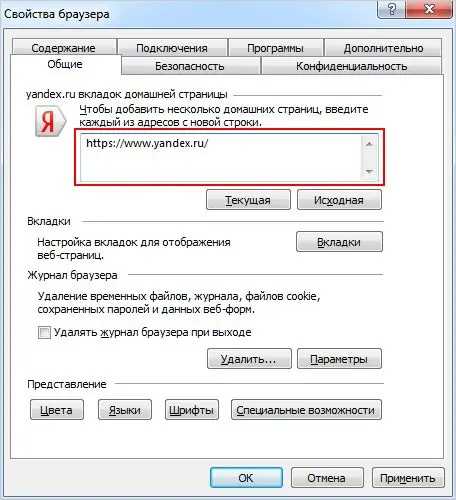
चरण 9
यदि आप माइक्रोसॉफ्ट एज पसंद करते हैं, तो इलिप्सिस आइकन पर क्लिक करें और सेटिंग्स पर जाएं। पृष्ठ के निचले भाग में, उन्नत विकल्प देखें बटन ढूंढें और क्लिक करें। जब अगली विंडो खुलती है, तो "होम पेज बटन दिखाएं" विकल्प को सक्षम करें। फिर टेक्स्ट फ़ील्ड में पता https://www.yandex.ru/ दर्ज करें और "सहेजें" बटन पर क्लिक करें।
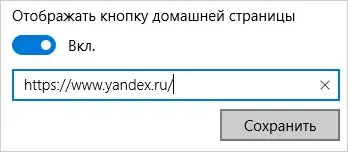
चरण 10
यदि आप मोज़िला फ़ायरफ़ॉक्स ब्राउज़र पसंद करते हैं, तो शीर्ष टूलबार पर, तीन क्षैतिज पट्टियों वाला आइकन ढूंढें, "सेटिंग" खोलें और "सामान्य" अनुभाग चुनें। जब फ़ायरफ़ॉक्स शुरू होता है बॉक्स में, होम पेज दिखाएँ चेक करें। फिर, होम पेज फ़ील्ड में, यांडेक्स पता दर्ज करें -
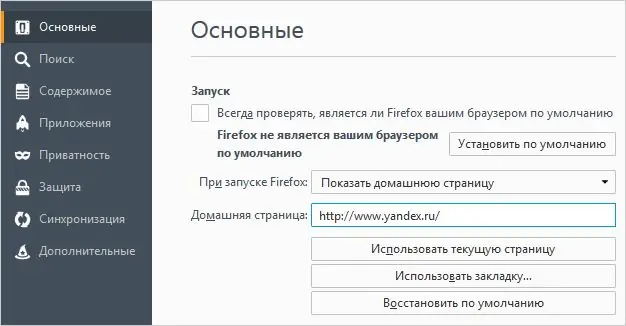
चरण 11
यदि आप ओपेरा ब्राउज़र का उपयोग कर रहे हैं, तो कीबोर्ड शॉर्टकट alt="Image" + P दबाएं। फिर ब्राउज़र टैब पर जाएं, और फिर At स्टार्टअप ब्लॉक पर जाएं। सेट पेज लिंक बटन पर क्लिक करें। फिर, "नया पेज जोड़ें" फ़ील्ड में, पता https://www.yandex.ru/ दर्ज करें और ओके पर क्लिक करें। फिर स्विच को "ओपन स्टार्ट पेज" स्थिति में सेट करें।